Một vài ngày trước, một người dùng đã yêu cầu chúng tôi giúp họ tìm id bài đăng. Khi làm việc trên WordPress, bạn có thể gặp các tình huống mà bạn sẽ cần tìm ID bài đăng, ID danh mục hoặc ID của thẻ. ID là một số duy nhất xác định mục cụ thể đó trong cơ sở dữ liệu WordPress của bạn. Trong bài viết này, chúng tôi sẽ chỉ cho bạn cách tìm bài đăng, danh mục, thẻ, nhận xét hoặc ID người dùng trong WordPress.
WordPress sử dụng cơ sở dữ liệu MySQL để lưu trữ và truy xuất dữ liệu cho trang web của bạn. Tìm hiểu thêm về cách WordPress quản lý cơ sở dữ liệu của bạn trong hướng dẫn cho người mới bắt đầu quản lý cơ sở dữ liệu WordPress.
Nếu bạn không thích video hoặc cần thêm hướng dẫn, hãy tiếp tục đọc.
Cách tìm một trang hoặc ID bài trong WordPress
Hãy bắt đầu với việc tìm cách tìm ID bài đăng trong WordPress. Đăng nhập vào bảng quản trị WordPress của bạn và nhấp vào menu Bài viết. Khi bạn đã ở đó, chỉ cần nhấp vào Bài đăng có ID mà bạn đang tìm kiếm. Bài đăng sẽ mở trong trình chỉnh sửa bài đăng và bạn sẽ có thể thấy ID bài đăng trên thanh địa chỉ của trình duyệt của bạn như sau:
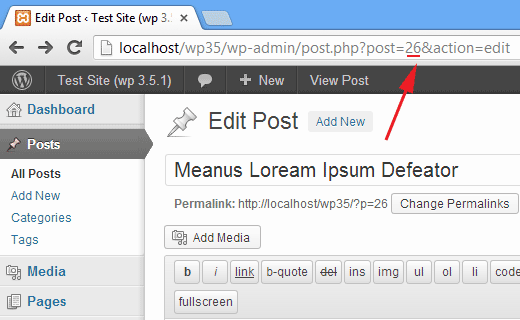
Phương pháp tương tự có thể được sử dụng nếu bạn muốn tìm ID trang trong WordPress. Sự khác biệt duy nhất là bạn phải vào menu Pages thay vì Bài viết.
Cách tìm thẻ hoặc ID danh mục trong WordPress
Tìm ID danh mục, ID thẻ hoặc ID phân loại tùy chỉnh khác trong WordPress rất giống với tìm ID bài đăng. Ví dụ: để tìm ID của danh mục, hãy chuyển đến Bài viết »Danh mục và nhấp vào tên danh mục. WordPress sẽ mở danh mục trong trình chỉnh sửa và bạn sẽ có thể thấy ID danh mục trong thanh địa chỉ của trình duyệt.
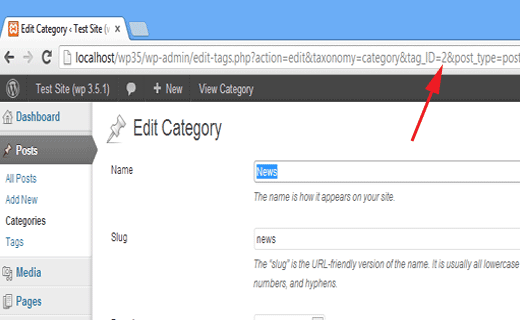
Lưu ý trong ảnh chụp màn hình ở trên rằng mặc dù chúng tôi đang chỉnh sửa một danh mục, WordPress vẫn hiển thị id danh mục dưới dạng tag_ID. Đừng nhầm lẫn bởi điều này. Tất cả các danh mục và thẻ, thực sự là các thuật ngữ trong phân loại WordPress. Tất cả đều được xử lý bởi cùng một biên tập viên. Nếu bạn chỉnh sửa thẻ trong WordPress, bạn sẽ thấy định dạng URL tương tự ngoại trừ tham số phân loại sẽ có post_tag thay vì danh mục.
Cách tìm ID nhận xét trong WordPress
Để tìm ID của một bình luận, điều đầu tiên bạn cần làm là vào phần Nhận xéttrong quản trị viên WordPress của bạn. Tiếp theo chỉ cần nhấp vào Chỉnh sửadưới bình luận mong muốn. WordPress sẽ mở bình luận trong trình chỉnh sửa và bạn sẽ có thể thấy id nhận xét trong thanh địa chỉ của trình duyệt của bạn như sau:
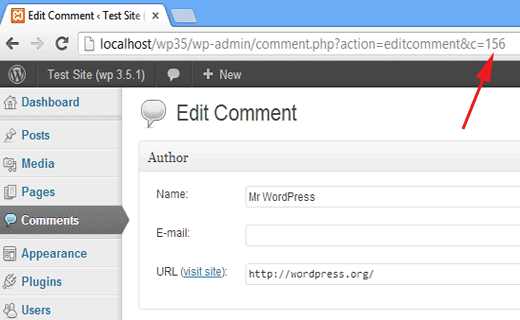
Cách tìm ID người dùng trong WordPress
Tương tự như các mục khác mà chúng tôi đã thảo luận ở trên, ID người dùng cũng có thể được tìm thấy bằng cách chỉnh sửa người dùng. Chuyển đến Người dùng »Tất cả người dùng và nhấp vào tên người dùng. WordPress sẽ mở hồ sơ người dùng và bạn có thể lấy ID người dùng từ thanh địa chỉ của trình duyệt.

Nếu bạn đang cố gắng tìm ra ID người dùng của riêng mình, thì WordPress sẽ chỉ cần mở trình chỉnh sửa hồ sơ mà không cần ID người dùng trong URL. Để tìm ID người dùng của riêng bạn, hãy truy cập Người dùng »Tất cả Người dùng . WordPress sẽ hiển thị danh sách các tác giả với số lượng bài viết họ đã viết bên cạnh nó. Nhấp vào số lượng bài viết bạn đã viết và bạn sẽ được chuyển hướng đến một trang liệt kê tất cả các bài viết do bạn viết. Bạn sẽ nhận được id người dùng từ thanh địa chỉ của trình duyệt nơi nó sẽ được hiển thị dưới dạng tác giả, như thế này:
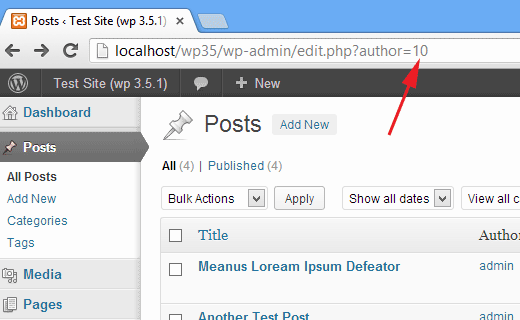
Chúng tôi hy vọng bài viết này đã giúp bạn tìm thấy bài đăng, danh mục, thẻ, nhận xét và ID người dùng trong WordPress. Nếu bạn có bất kỳ câu hỏi hoặc phản hồi, xin vui lòng để lại nhận xét bên dưới.

